Har du problemer med at åbne League of Legends på din Windows-enhed? Klikker du på spilikonet, men der sker ikke noget, eller fortsætter indlæsningsskærmen med at indlæse på ubestemt tid? Dette kan være ekstremt frustrerende, især hvis du er i humør til at spille spillet. Hvorfor opstår dette problem?
Denne artikel vil diskutere årsagerne til, at League of Legends ikke åbner, og hvordan man løser problemet.
Indholdsfortegnelse
Hvorfor nægter League of Legends at åbne på Windows-enheder?
Der kan være flere årsager til, at League of Legends ikke åbner på din enhed eller sidder fast på indlæsningsskærmen. Her er et par vigtige:
- Din enhed opfylder ikke League of Legends systemkrav.
- Din enhed er udstyret med den nødvendige hardware, men den forbliver overvældet af andre processer.
- Den konto, du bruger til at spille spillet, har et problem.
- Nogle overflødige filer i mapperne Logs og Config forstyrrer spillets behandling.
- Windows Defender Firewall blokerer League of Legends-klienten, fordi den mener, den er ondsindet.
Nu hvor du kender årsagerne, lad os anvende de relevante rettelser, så du kan åbne og spille spillet.
Hvis du støder på en specifik fejl, når du starter spillet, skal du søge efter løsninger, der er specifikke for den fejl. Da hver fejl har en anden løsning, løser det muligvis ikke dem alle at anvende de samme rettelser, der er beskrevet i denne artikel.
10 måder at løse League of Legends på, hvis det sætter sig fast på indlæsningsskærmen
Hvis League of Legends ikke åbner på din enhed, skal du skifte til en anden konto, lukke alle spilprocesser og genstarte spillet, rense mapperne Config og Logs, lukke ressourcekrævende processer og hvidliste spillet i Windows Defender. Hvis intet andet virker, skal du muligvis geninstallere det.
Nedenfor finder du instruktioner om, hvordan du anvender alle disse rettelser.
1. Anvend foreløbige kontroller
Du bør først anvende følgende foreløbige rettelser, da de kan løse problemet med det samme:
- Kør League of Legends som administrator. For det skal du højreklikke på spilfilen og klikke på Kør som administrator.
- Tjek minimums- og anbefalede spilkrav fra League of Legends hjemmeside og sammenlign dem med din enheds specifikationer. Hvis din hardware ikke opfylder kravene, skal den opgraderes.
- For at sikre, at kontospecifikke problemer ikke forårsager dette problem, skal du oprette en ny konto og bruge den til at logge ind. Hvis du ikke oplever nogen problemer denne gang, og spillet indlæses, er der et problem med din anden konto. Derfor bør du fra nu af bruge den nye konto.
- Luk alle andre spil, der kører samtidig med League of Legends, især dem, der bruger den samme spilklient. Dette vil eliminere muligheden for, at deres interferens forårsager problemet.
- Selvom det er mindre sandsynligt, kan det at have en forældet grafikdriver også forårsage det problem, der diskuteres. For at forhindre dette skal du sørge for at opdatere din grafikdriver på Windows.
Hvis ovenstående rettelser ikke hjælper, skal du begynde at anvende de resterende rettelser.
2. Vent det ud

Nogle gange tager League of Legends lidt længere tid end normalt at starte op. Det er mere sandsynligt, at det sker, hvis din hardware ikke er stærk nok og knap nok opfylder systemkravene. Så hvis du lige har lanceret League of Legends, og det ser ud til at sidde fast ved indlæsningsskærmen, så vent lidt for at sikre, at spillet ikke bare tager ekstra tid at indlæse.
Hvis skærmen forbliver fast i et par minutter, ligger problemet et andet sted. Begynd derfor at anvende de resterende rettelser.
3. Tjek din internetforbindelse
League of Legends er et serverafhængigt multiplayer-spil. For at spille spillet skal din enhed være forbundet til internettet. Hvis du ikke har forbindelse til internettet, eller selve forbindelsen er ustabil, kan spillet muligvis ikke starte eller køre korrekt. Sørg derfor for, at din enhed har en aktiv internetforbindelse.
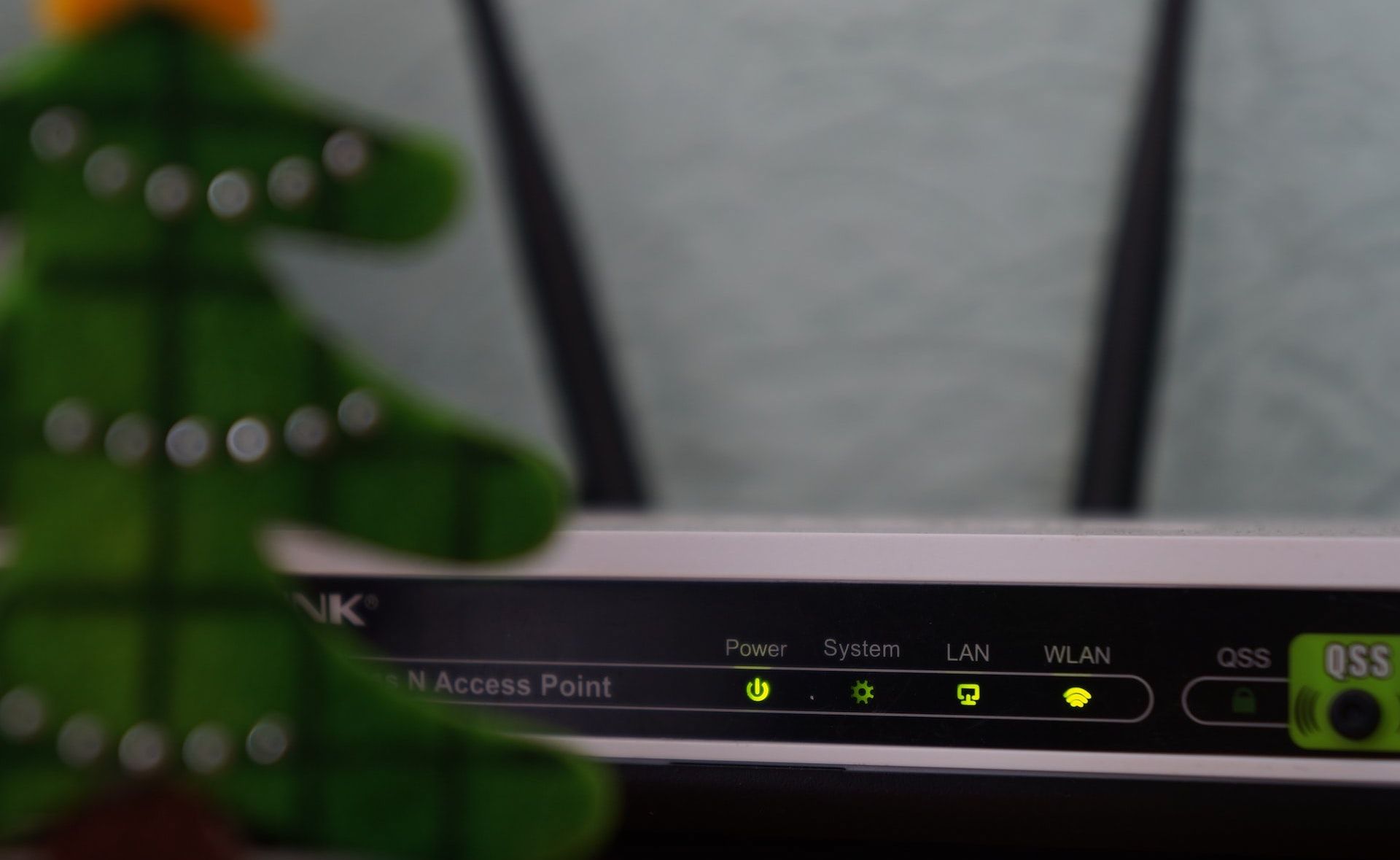
Hvis enheden er tilsluttet, skal du kontrollere stabiliteten af internetforbindelsen. Hvis forbindelsen ser ud til at være ustabil, skal du anvende de relevante rettelser for at stabilisere den.
4. Deaktiver snydesoftware
League of Legends tolererer ikke brugen af cheats og hacks for at opnå en fordel i spillet. Hvis du ændrer spilfiler eller bruger snydesoftware til at hacke dig ind i spillet, vil League of Legends ikke lukke dig ind. På grund af dette vil spillet muligvis ikke tænde eller sidde fast på indlæsningsskærmen.
Hvis du bruger tredjeparts snydesoftware, skal du slå det fra. Gendan også eventuelle uautoriserede ændringer, du måtte have foretaget i spilfilerne, for at opnå en uretfærdig fordel.
5. Genstart spillet efter lukning af Riot- og LoL-processerne
Først skal du lukke alle Riot- og League of Legends-processer i Task Manager og starte spillet igen. Ved at tage dette trin sikrer du, at League of Legends ikke åbner på grund af en midlertidig fejl. Følg nedenstående trin for at lukke opgaverne:
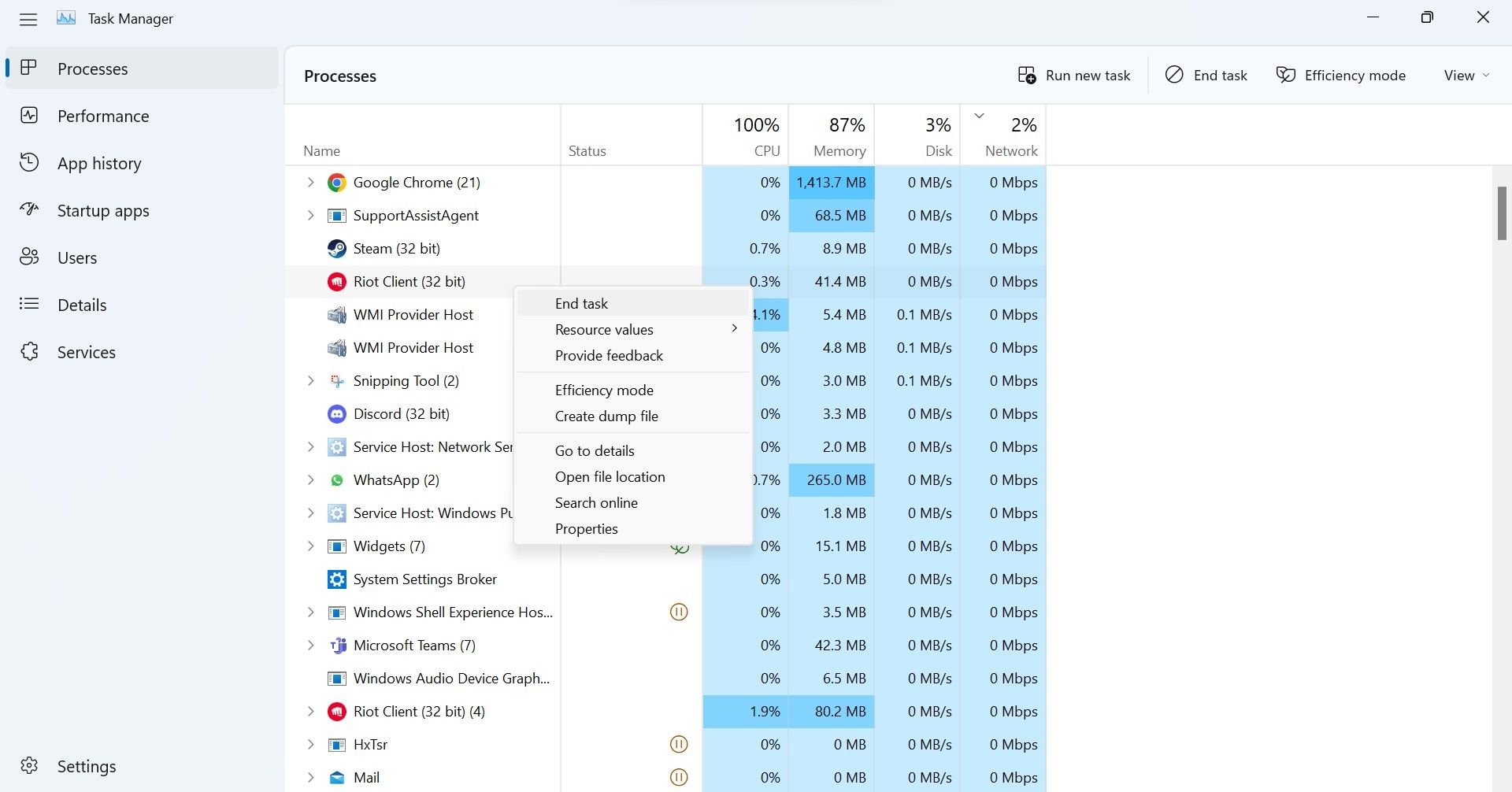
6. Frigør systemressourcer
League of Legends er et ekstremt ressourcekrævende spil. Det kræver betydelig processorkraft for at fungere korrekt. Hvis din systemhardware knap opfylder minimumskravene til spillet, skal du sikre dig, at der er nok ressourcer til rådighed til, at spillet kan køre problemfrit.
For at se det skal du åbne Task Manager og kontrollere CPU-, GPU- og RAM-forbruget. Hvis brugsprocenten for disse ressourcer rører 100 % med jævne mellemrum, er din hardware under alvorlig belastning. Med andre ord har spillet ikke adgang til de nødvendige ressourcer for at fungere korrekt.
Hvis det er tilfældet, bliver du nødt til at lukke grafikintensive opgaver, der kører samtidig med spillet. Ved at lukke dem vil dit system have flere ressourcer til rådighed, som League of Legends kan bruge til at fungere problemfrit.
7. Slet mapperne Config og Logs
Filer i mappen Logs indeholder oplysninger om fejl og problemer, du støder på i spillet. På samme måde indeholder Config-mappen information om spilkonfiguration og -indstillinger. Problemet under diskussion kan være forårsaget af interferens fra disse filer. Derfor bør du slette de førnævnte mapper.
Bare rolig; du kan roligt slette dem, fordi League of Legends vil genskabe dem, når du genstarter spillet. Følg disse trin for at slette dem:
C:\Riot Games\League of Legends
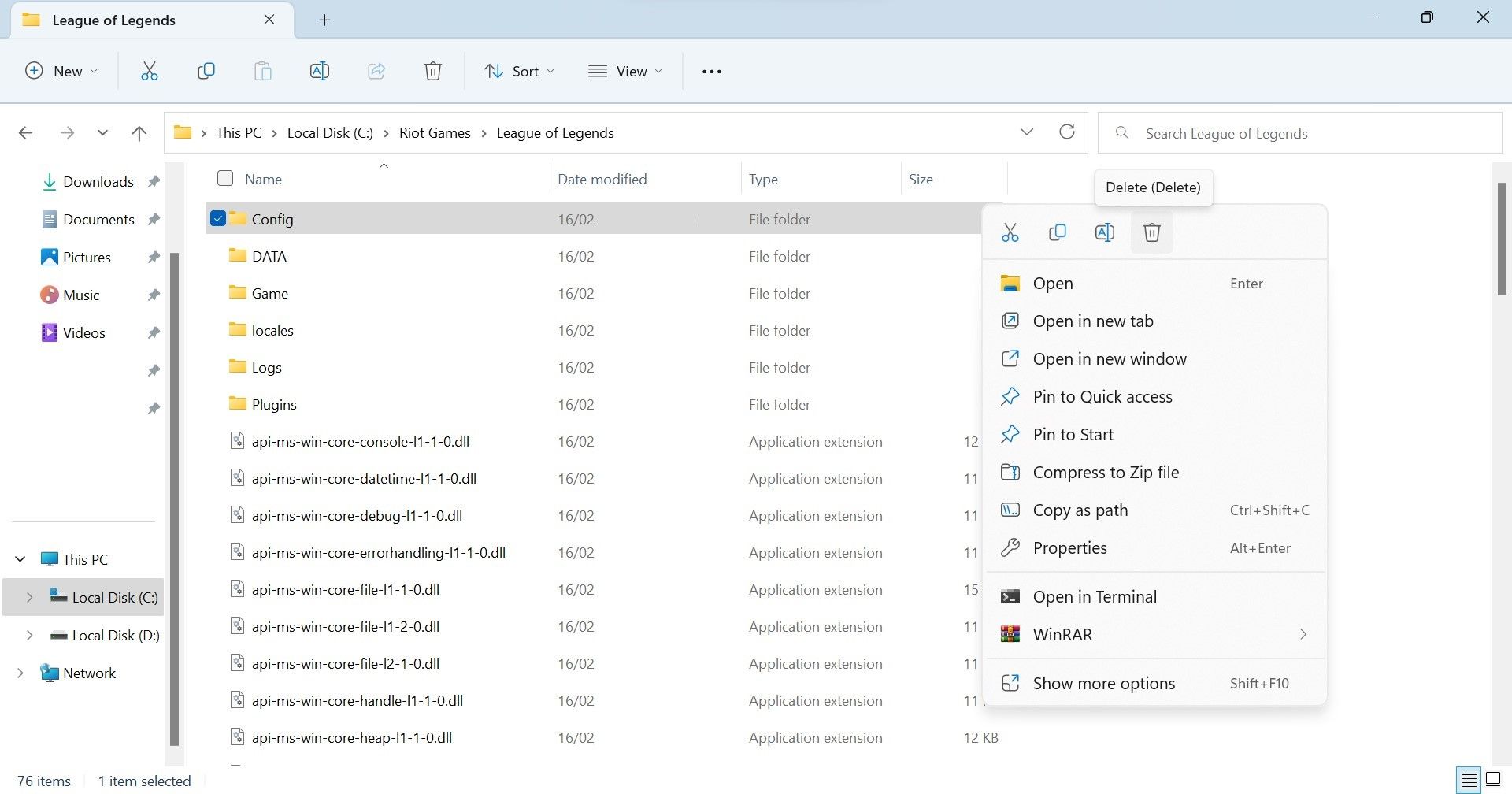
8. Deaktiver alle aktive overlejringer i spillet
Bruger du nogen overlejringer i spillet, især Discord-overlejringen, når du spiller League of Legends? Hvis det er tilfældet, bør du deaktivere dem, før du starter spillet for at sikre, at spillet ikke sætter sig fast på indlæsningsskærmen på grund af en overlejring. Følg nedenstående trin for at slå Discord-overlayet fra:
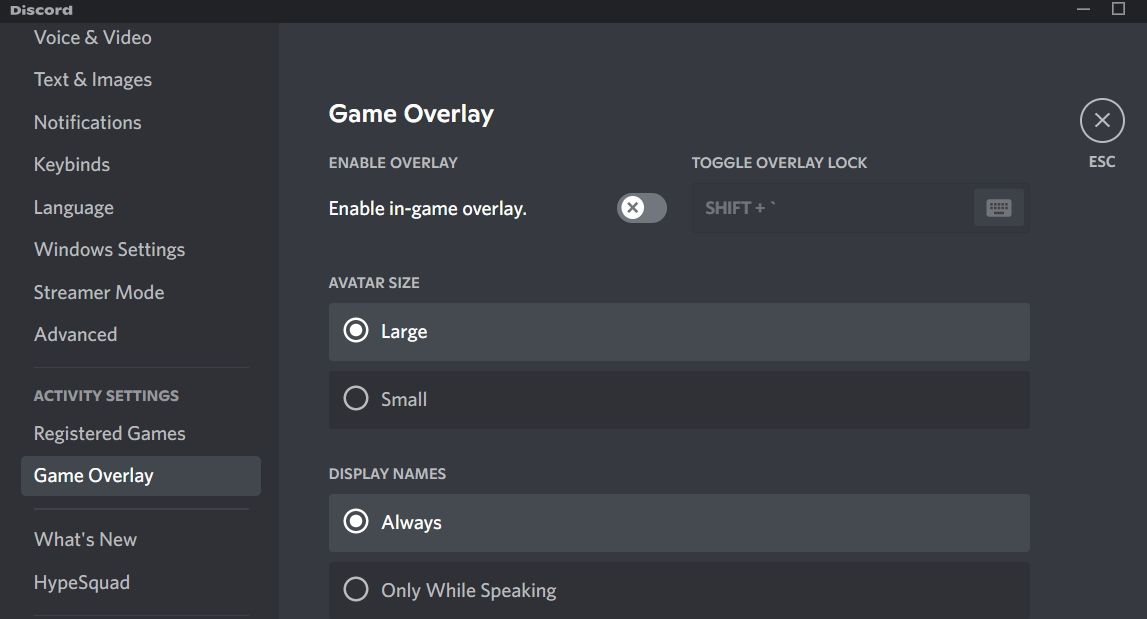
Hvis du ikke vil slå overlejringen fra for alle spil, men kun League of Legends, skal du følge nedenstående trin:

Hvis du bruger en anden overlejring, kan du også slå den fra på lignende måde i indstillingerne for appen.
9. Whitelist League of Legends fra Windows Defender Firewall
Hvis spillet åbner i et par sekunder og derefter lukker ned, blokerer Windows Defender Firewall det muligvis. For at udelukke denne mulighed bør du hvidliste League of Legends fra Windows Defender Firewall. Hvis du aldrig har gjort det før, så tjek vores guide til, hvordan du tillader apps gennem Windows Firewall.
Tilsvarende, hvis du bruger et tredjeparts antivirus, som du tror kan forstyrre spilprocessen, skal du enten deaktivere det eller hvidliste spilfilerne gennem det.
10. Geninstaller League of Legends
Hvis ingen af ovenstående rettelser løser dit problem, og spillet ikke åbner, skal du muligvis geninstallere det. Før du starter installationsprocessen, bør du afinstallere den eksisterende installation. Når du har afinstalleret det, kan du geninstallere spillet efter at have downloadet det fra den officielle hjemmeside, ligesom du gjorde første gang.
Gå tilbage til at spille League of Legends på Windows
Når League of Legends ikke åbner, kan frustration indfinde sig. Hvis dit system opfylder minimumskravene til spillet, og du ikke oplever nogen specifikke fejl, burde rettelserne ovenfor løse problemet, og du burde være i stand til at spille spillet. Når ingen af rettelserne virker, skal du geninstallere spillet.

